切记:提供的实验报告仅供参考,其中也有错误需要更正,给各位同学提供参考学习作用,起到一个引导和借鉴的、可能因为课程没懂,做实验时无从下手起到的启迪作用,具体请以授课老师的实验为主!!
实验一:题目 Windows下常用的网络命令
一、实验目的
学习在Windows系统中进行网络配置、用ping ipconfig/winipcfg命令工具来进行网络测试、使用tracert路由跟踪命令、使用netstat、arp、nslookup命令查看网络状态。
本实验在于使学生更好地理解计算机网络设置的基本操作,掌握计算机网络配置的基本监测技术。
二、实验内容和要求
(1)使用Ping工具测试本机TCP/IP协议的工作情况,记录下相关信息 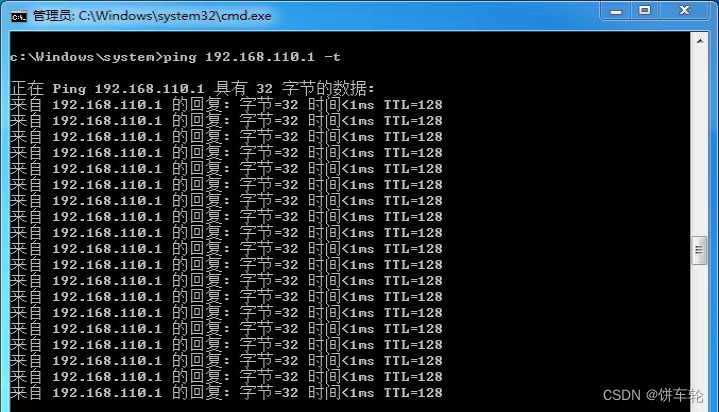
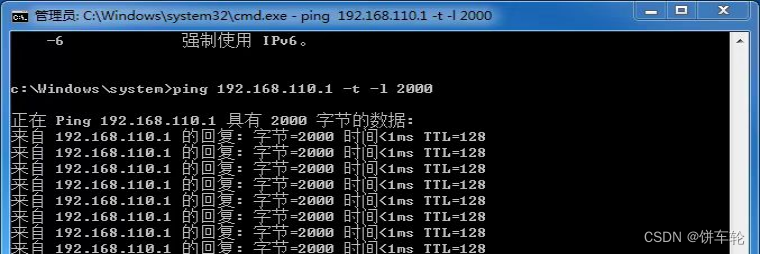
(2)使用IPconfig工具测试本机TCP/IP网络配置,记录下相关信息
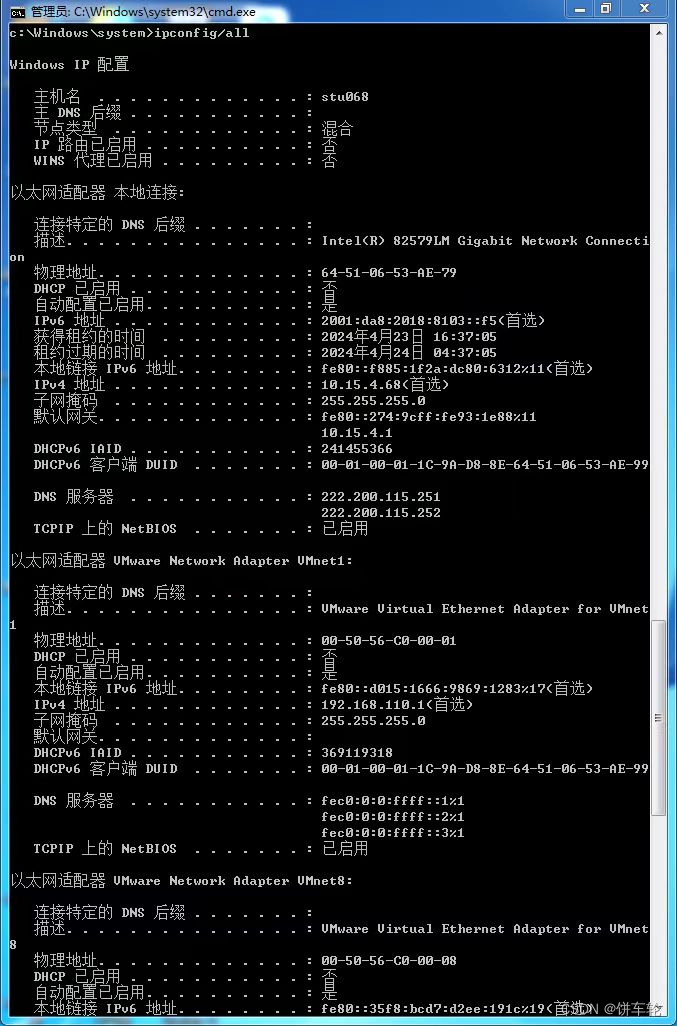
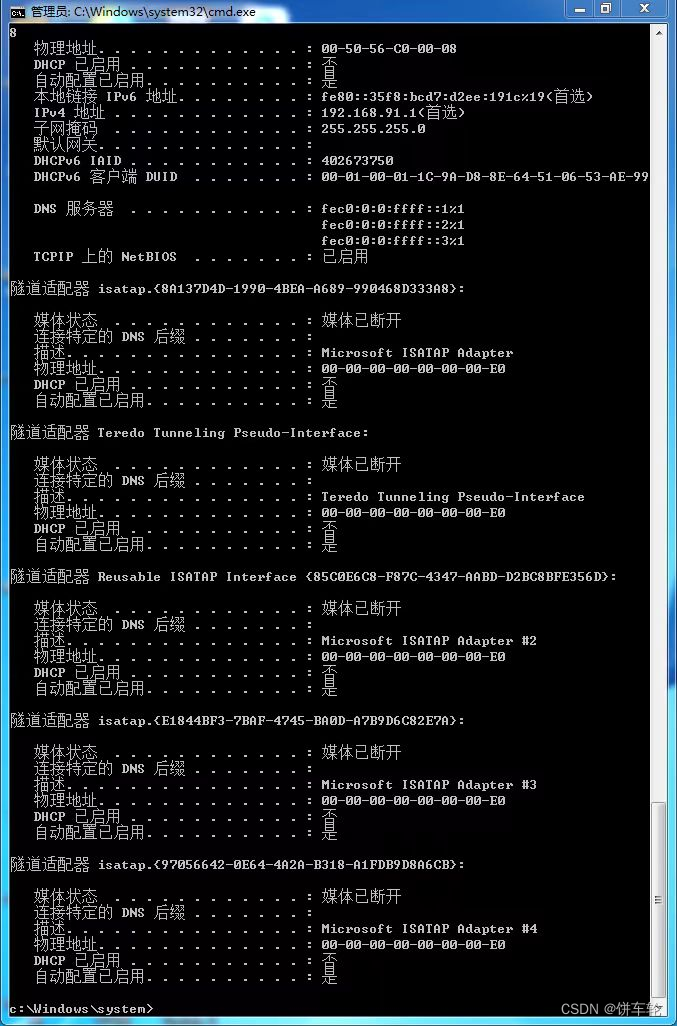
(3)使用netsh工具测试本机TCP/IP网络配置,记录下相关信息。
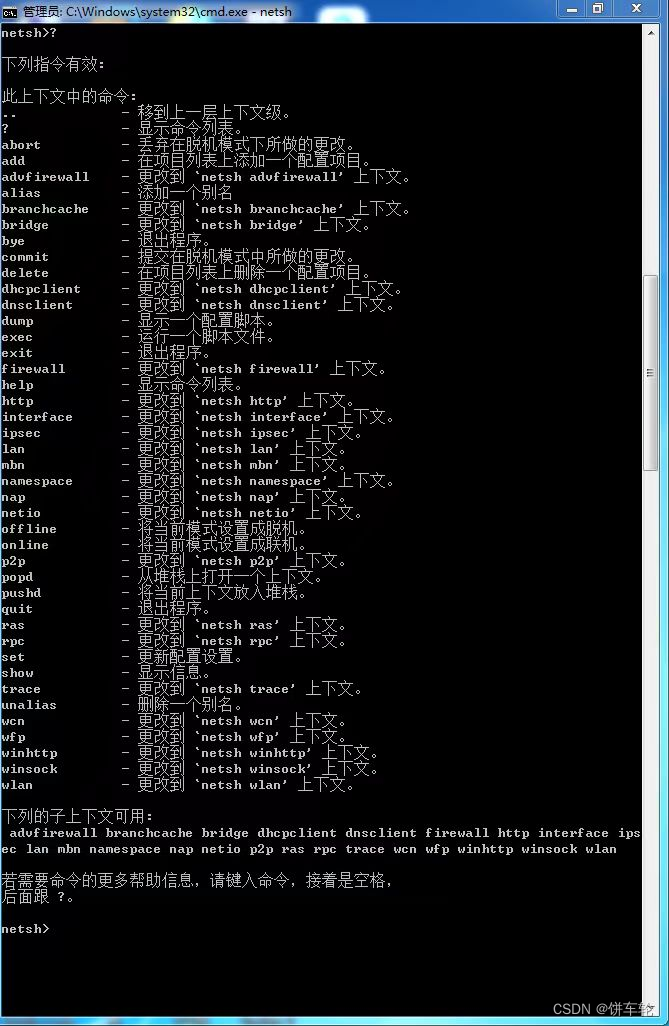
(4)使用Tracert工具测试本机到www.sohu.com 所经过的路由数,记录下相关信息。
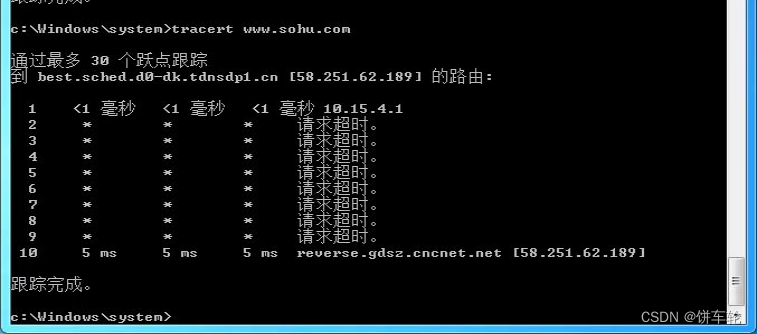 (5)使用Netstat工具,记录下相关信息。
(5)使用Netstat工具,记录下相关信息。
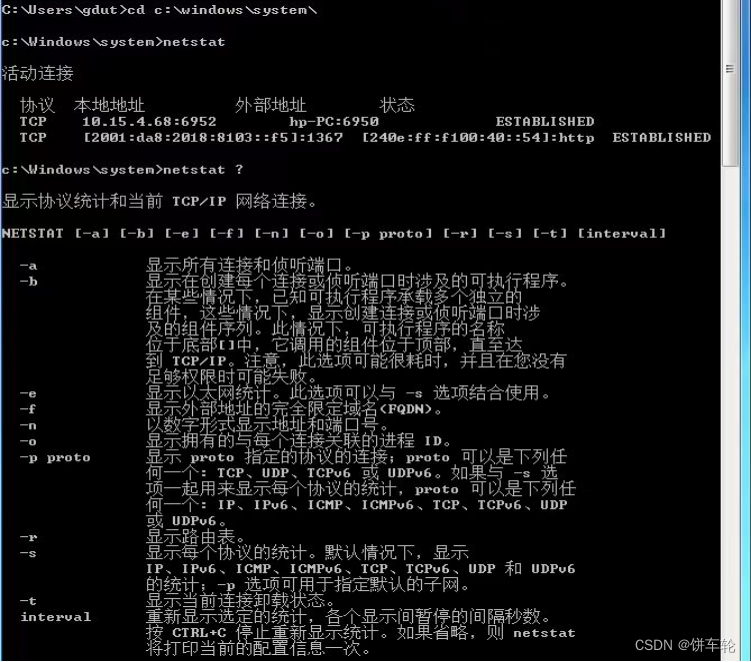 (6)使用Arp工具,记录下相关信息。
(6)使用Arp工具,记录下相关信息。
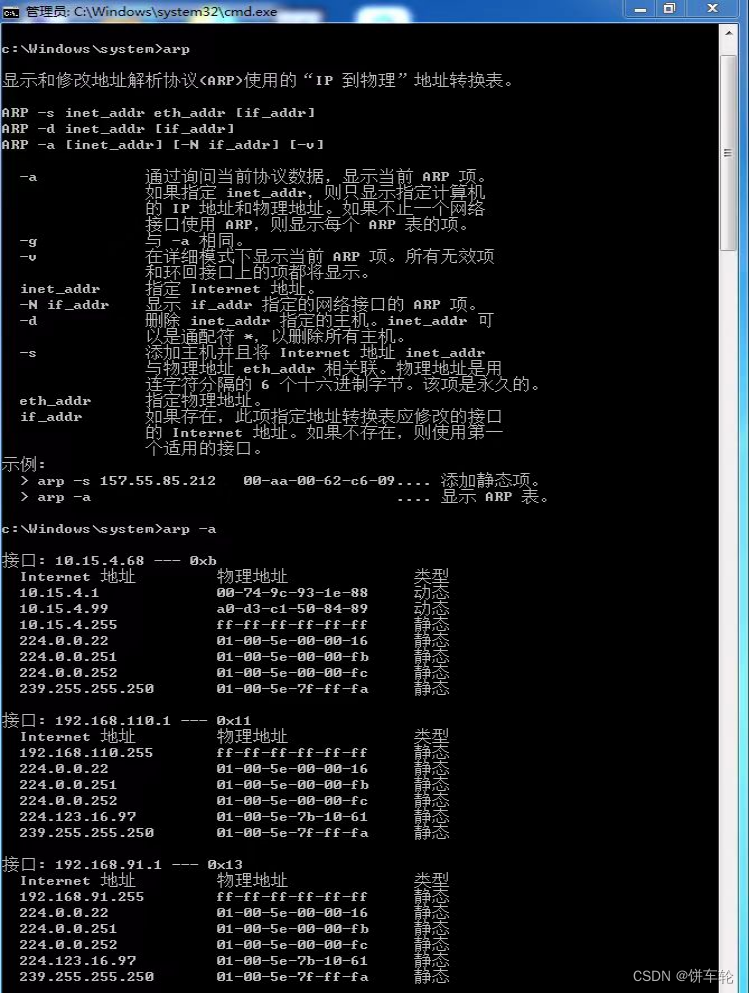
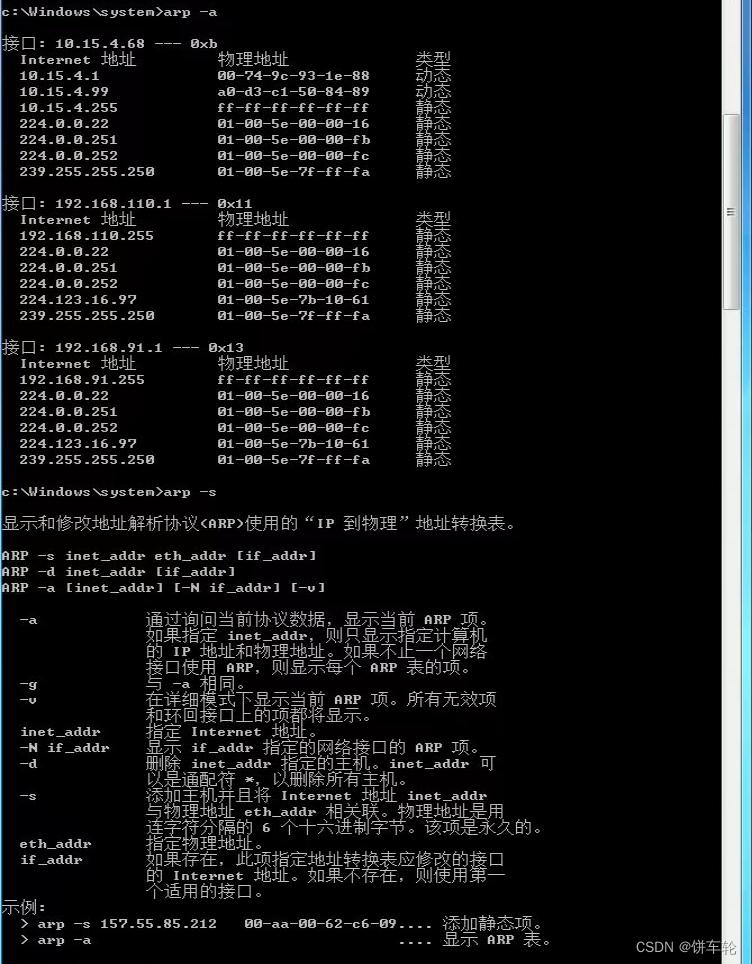 (7)使用Nslookup工具,记录下相关信息。
(7)使用Nslookup工具,记录下相关信息。

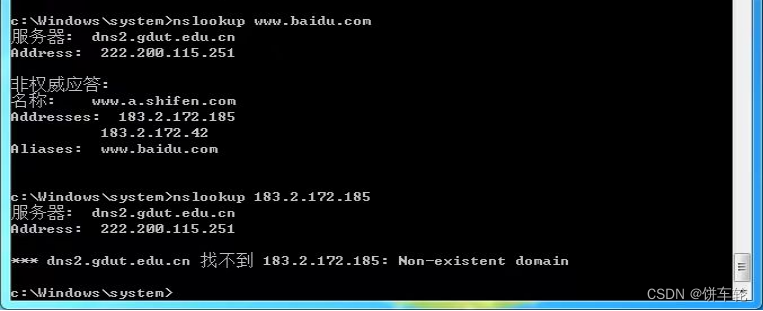
三、问题与讨论
1.如何测试你的主机到特定网址的连接是否有故障?如果有故障,如何进一步分析故障的原因?
答:(1)ping一下,例如 ping www.baidu.com ,如果不通,看看能不能自动显示baidu的ip,要是可以就说明dns没有故障。ping 127.0.0.1 测试机器tcp/ip协议是否装好了;
(2)ping 网关 ,可以看看网关是否正常;还有就是tracert 命令,可以显示到达目的ip所经过的所有路径。
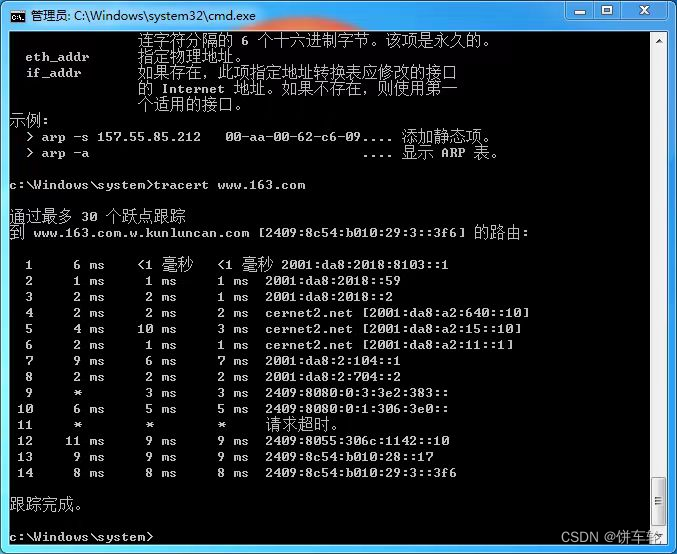
2.记录结果:Tracert www.163.com
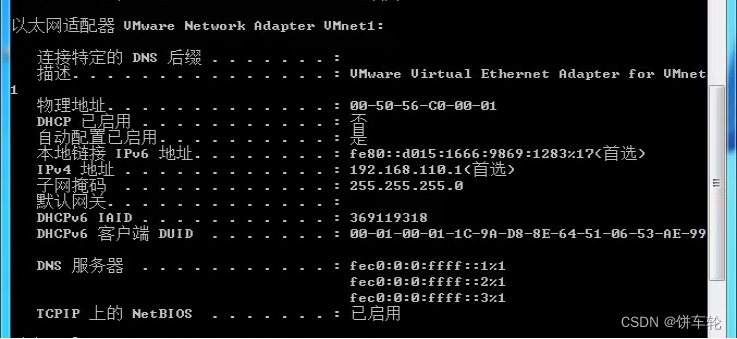
3.你的主机的48位以太网地址(MAC地址)是多少?
自行思考,每个电脑的ip地址各不相同!!
实验二:题目 协议分析软件基础
PS:这个实验巨难,这里我花费了4-5个小时才差不多想明白,下面用到的软件就是嗅探器,各位同僚在完成课设的时候有机会遇到,通俗来讲,就是简化爬虫,能够通过该软件,将你上网接触的网址进行互ping,抓包,然后进行解析内容(大致这样,我也不是很懂)
这里推荐 Wireshark嗅探软件 - tavee - 博客园 (cnblogs.com) 提供大家参考,这个博主讲得超级详细,可以参考学习!!
一、实验目的
1.掌握如何利用协议分析工具分析IP数据报报文格式,体会数据报发送、转发的过程。在学习的过程中可以直观地看到数据的具体传输过程。
通过分析截获TCP报文首部信息,理解首部中的序号、确认号等字段是TCP可靠连接的基础。通过分析Wireshark连接的三次握手建立和释放过程,理解TCP连接建立和释放机制。
2.利用Wireshark(Ethereal)抓包。
3.对抓取到的包进行分析,通过分析巩固对Ethernet II 封包、ARP 分组及IP、ICMP 数据包的认识。
二、实验内容
1.学习协议分析工具Wireshark的基本使用方法;
2.对抓到的任一个IP包,分析其IP包的起始地址与终止地址,以及对应的MAC帧的起始地址与终止地址,TTL的值、协议字段内容,并分析其意义。
利用Wireshark监听ICMP包,分析ping程序和tracert程序的主要功能。
三、实验结果
1、学习工具使用:
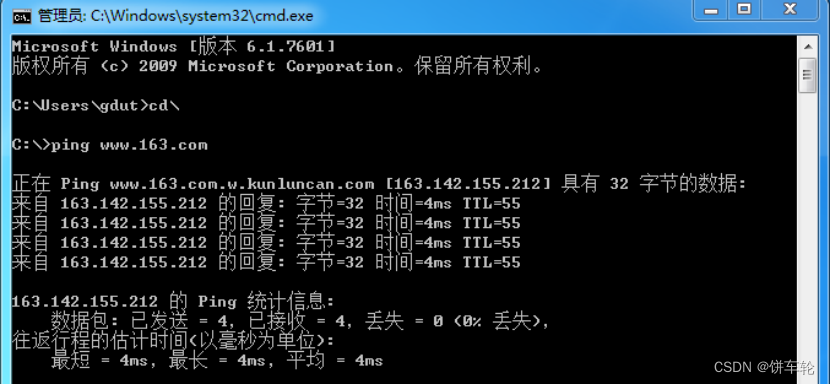
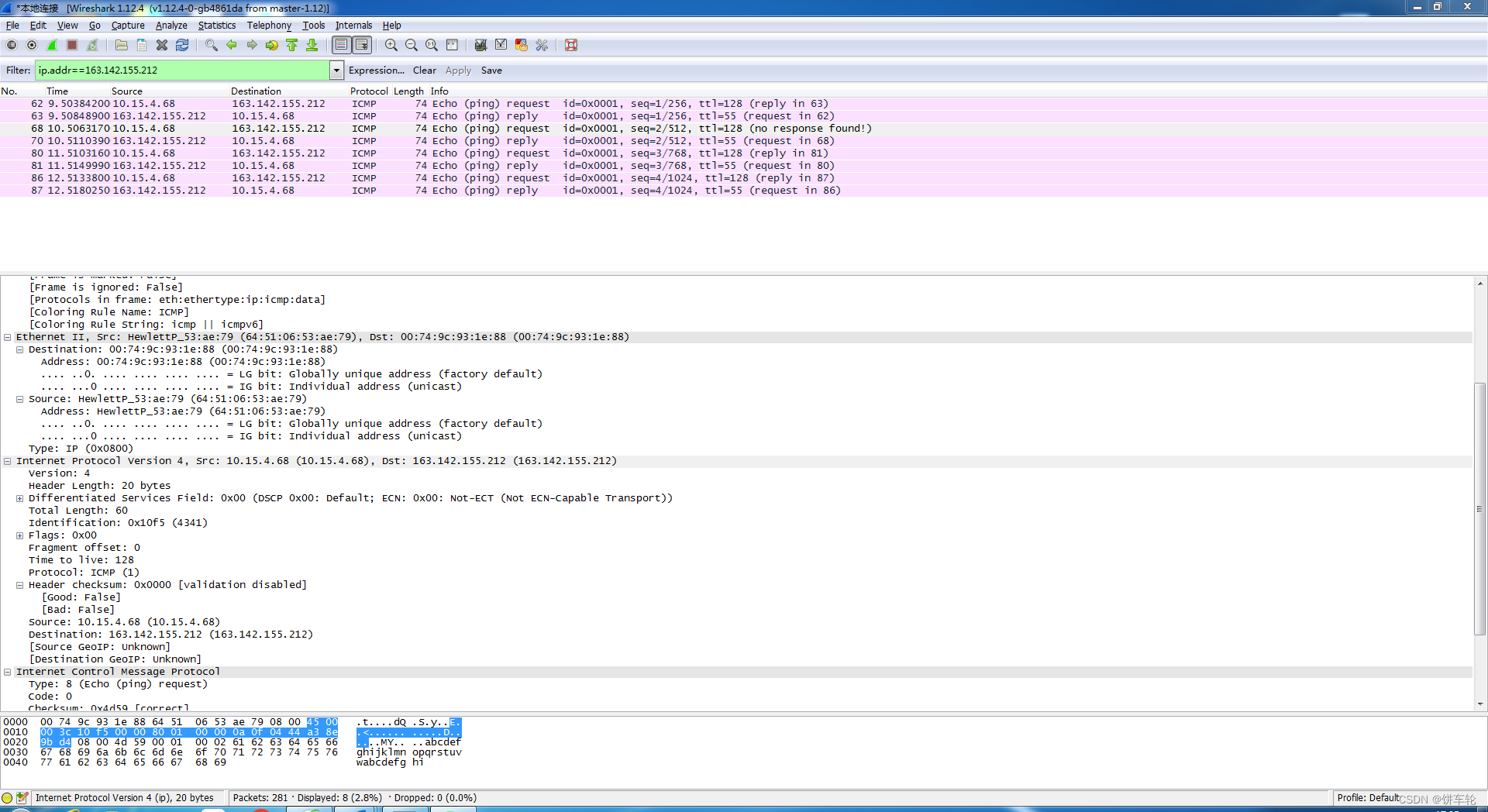
2、选择图片中第58条为IP包,然后进行分析其起始地址与终止地址,以及对应的MAC帧的起始地址与终止地址,TTL的值、协议字段内容。
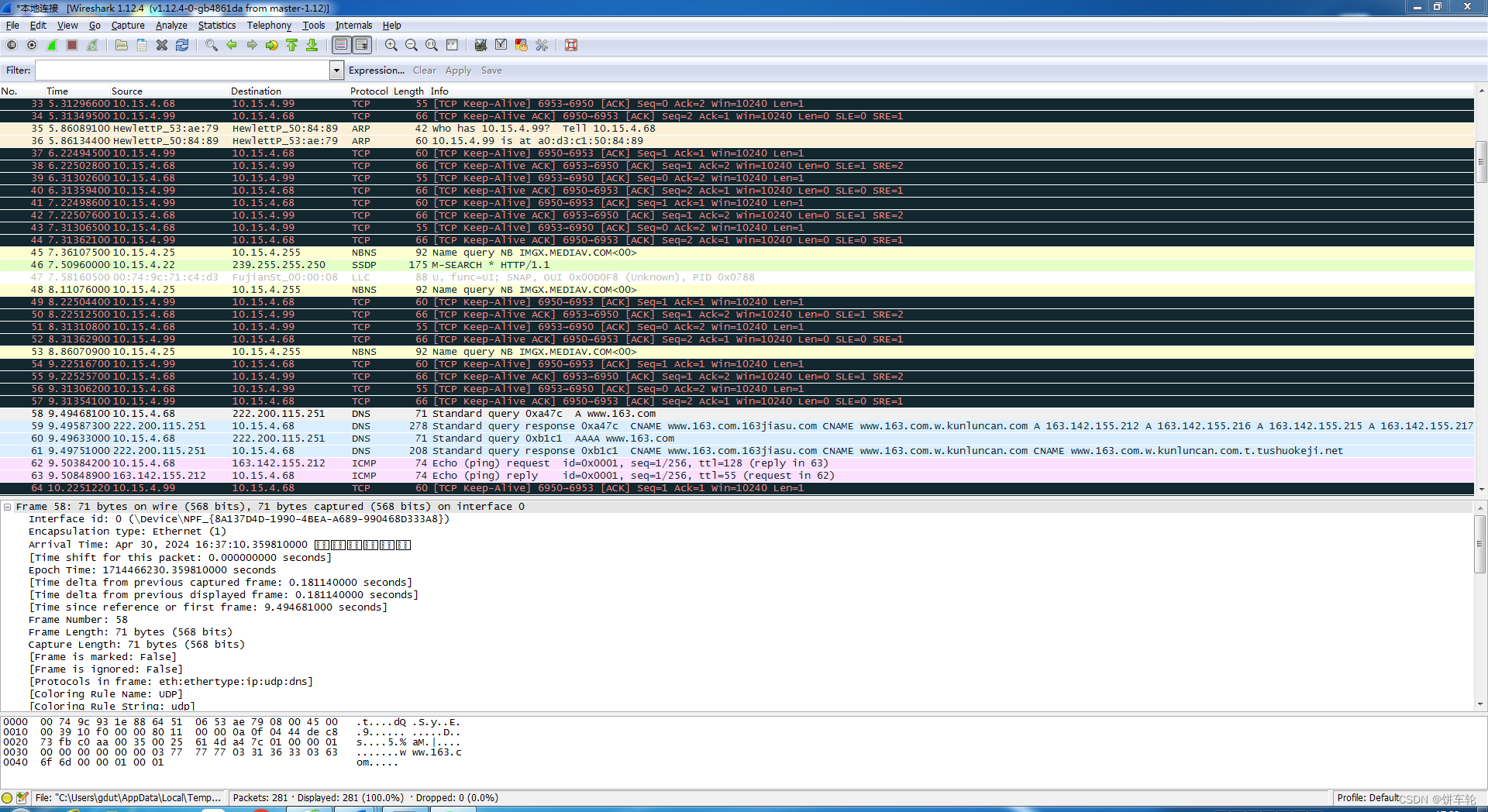
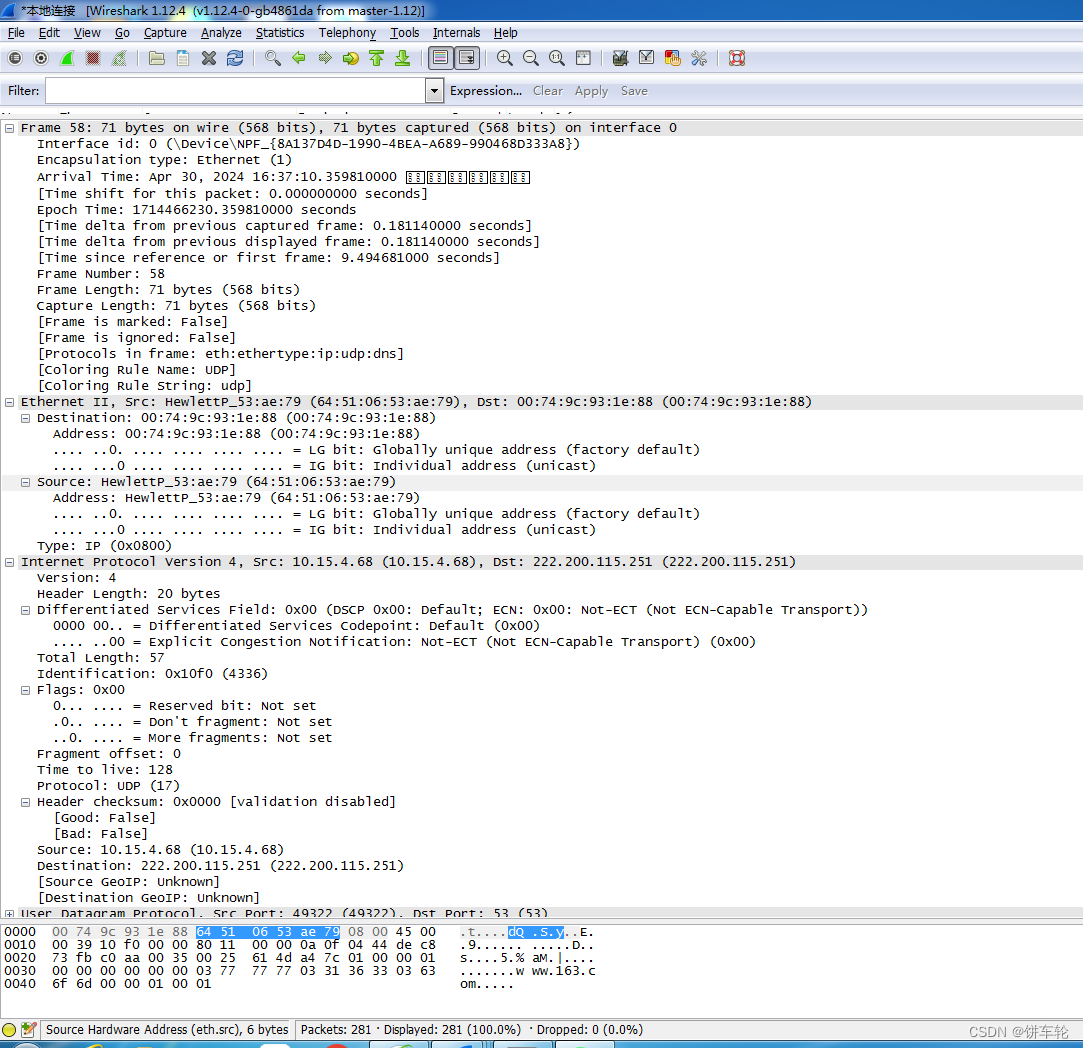
起始地址:10.15.4.68
终止地址:222.200.115.251
MAC帧的起始地址:64:51:06:53:ae:79终止地址:00:74:9c:93:1e:88
TTL的值:128;
IP协议版本是4,UDP协议号是17;
3、监听ICMP包,分析ping程序和tracert程序的主要功能。对抓到的任一个ICMP包,分析其MAC帧、IP包、ICMP包间的相互关系。
由图可以得知,
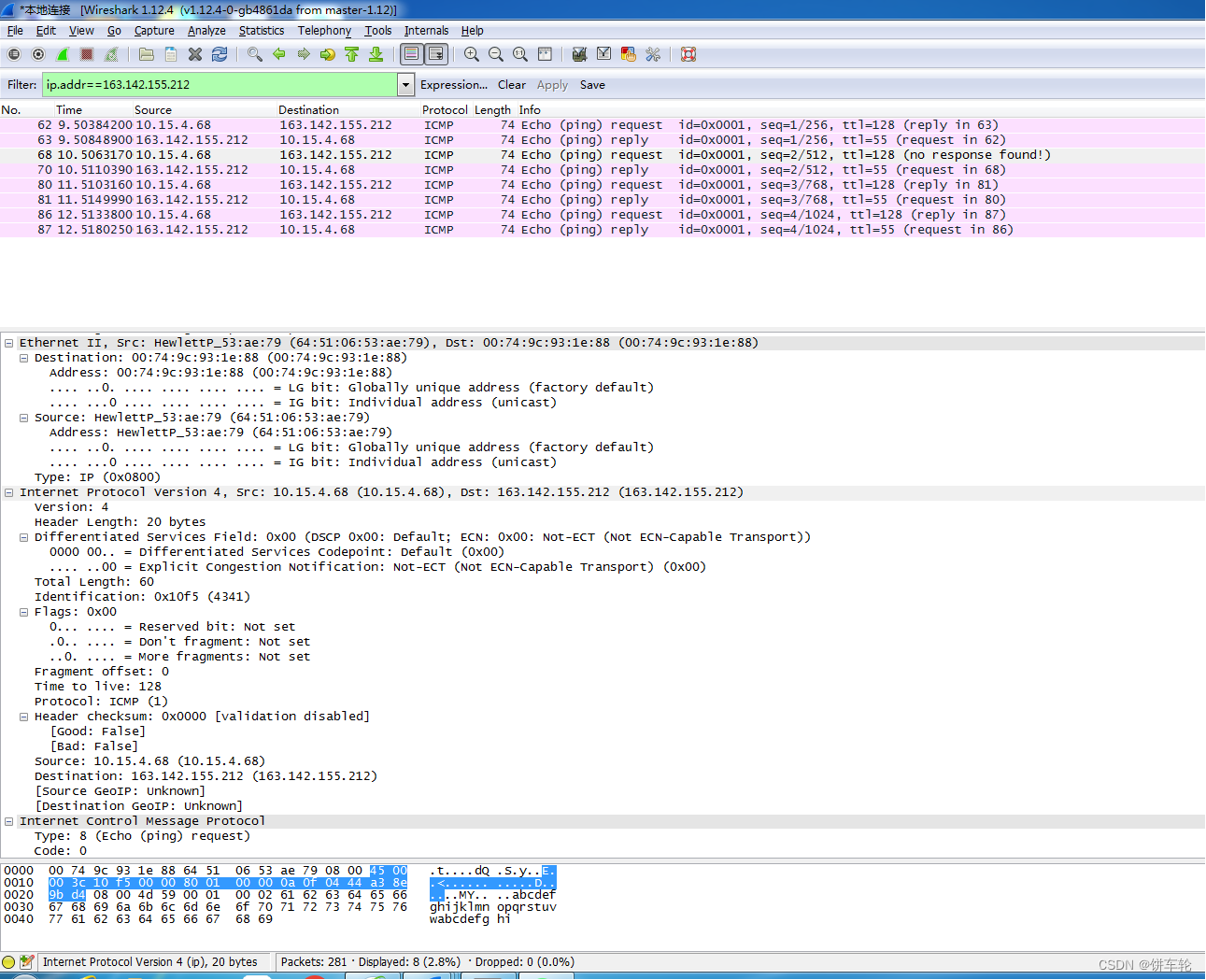
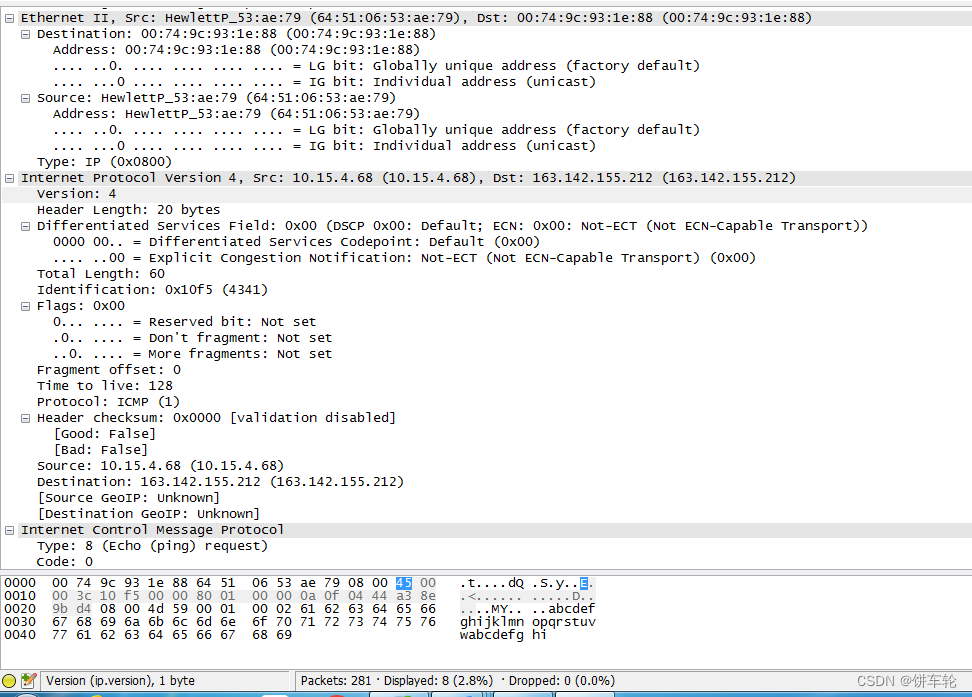
起始地址:10.15.4.68
终止地址:163.142.155.212
MAC帧的起始地址:64:51:06:53:ae:79; 终止地址:00:74:9c:93:1e:88
TTL的值:128;
IP协议版本是4,ICMP协议号是1;
答:ping程序主要测试网络的连通性;tracert程序主要跟踪路由,测试与目的地址的跳数。
报文先依据ICMP协议(协议号为1)封装成ICMP报文之后,交予网络层,依据IP协议的IPV4封装成IP数据包,再交予数据链路层协议封装成MAC帧。
4、分析arp包
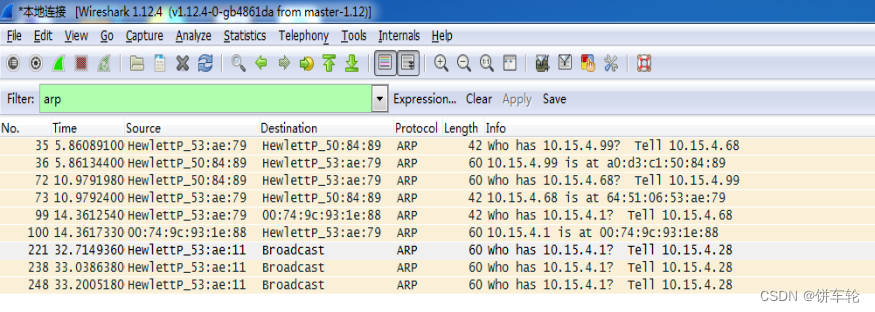
其中第221条arp包可以看出来是源主机向本网段发送广播包询问10.15.4.1的MAC地址;
第73条是10.15.4.68收到了arp请求,把自己的MAC地址写入arp响应包发回给源主机;
四、思考题
1.有条件的同学可以利用自己家庭的路由器组建一个小的局域网,包括台式机、笔记本、手机等,先获取各个设备的局域网物理地址和IP地址,互相Ping测试。再尝试抓一下目标IP地址是其他设备的TCP数据包,能抓到吗?为什么?
答:可以抓取到目标IP地址的TCP数据包,但在实际操作中可能会受到网络安全措施和权限限制的影响。
但是,在一个典型的家庭局域网环境中,通常会设置防火墙和安全机制来限制对网络流量的访问,进而阻止直接抓取到其他设备的TCP数据包。另外,路由器也会决定将数据包转发给哪些设备,而不是简单地将所有的数据包广播给局域网上的每个设备。因此,要抓取其他设备的TCP数据包,需要在目标设备或者网络路由器上设置相应的网络监控或抓包工具,并且具备相应的权限。
2.利用Wireshark监听HTTP的访问过程,找出TCP建立连接的三次握手的相关IP数据报文,并解析TCP建立连接的三次握手的过程,及IP数据报文的变化情况。
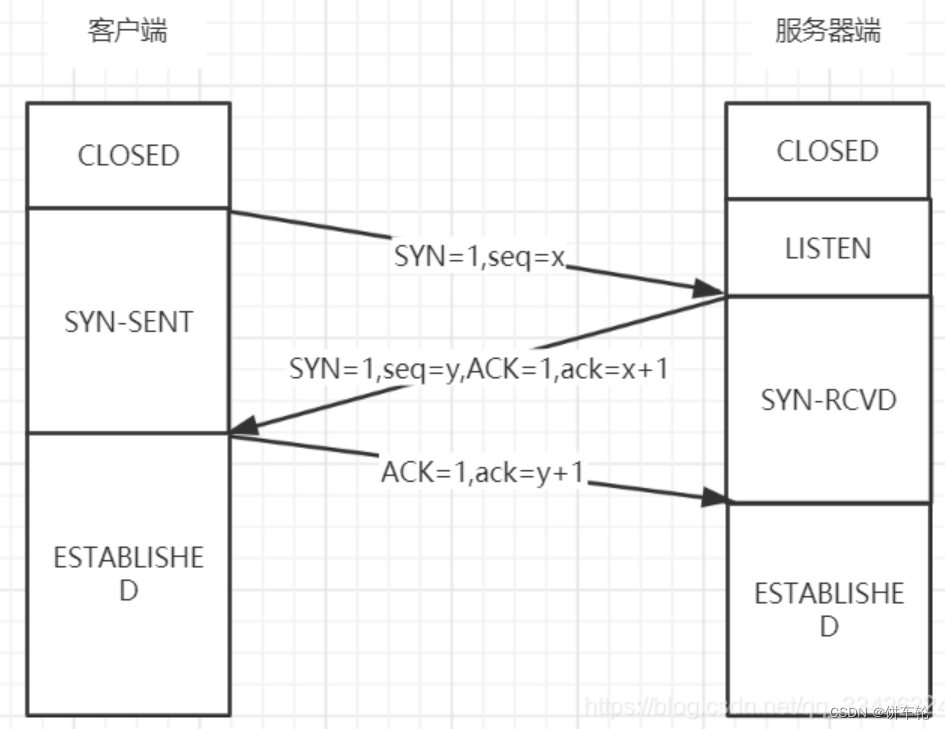
三次握手:

第一次握手:
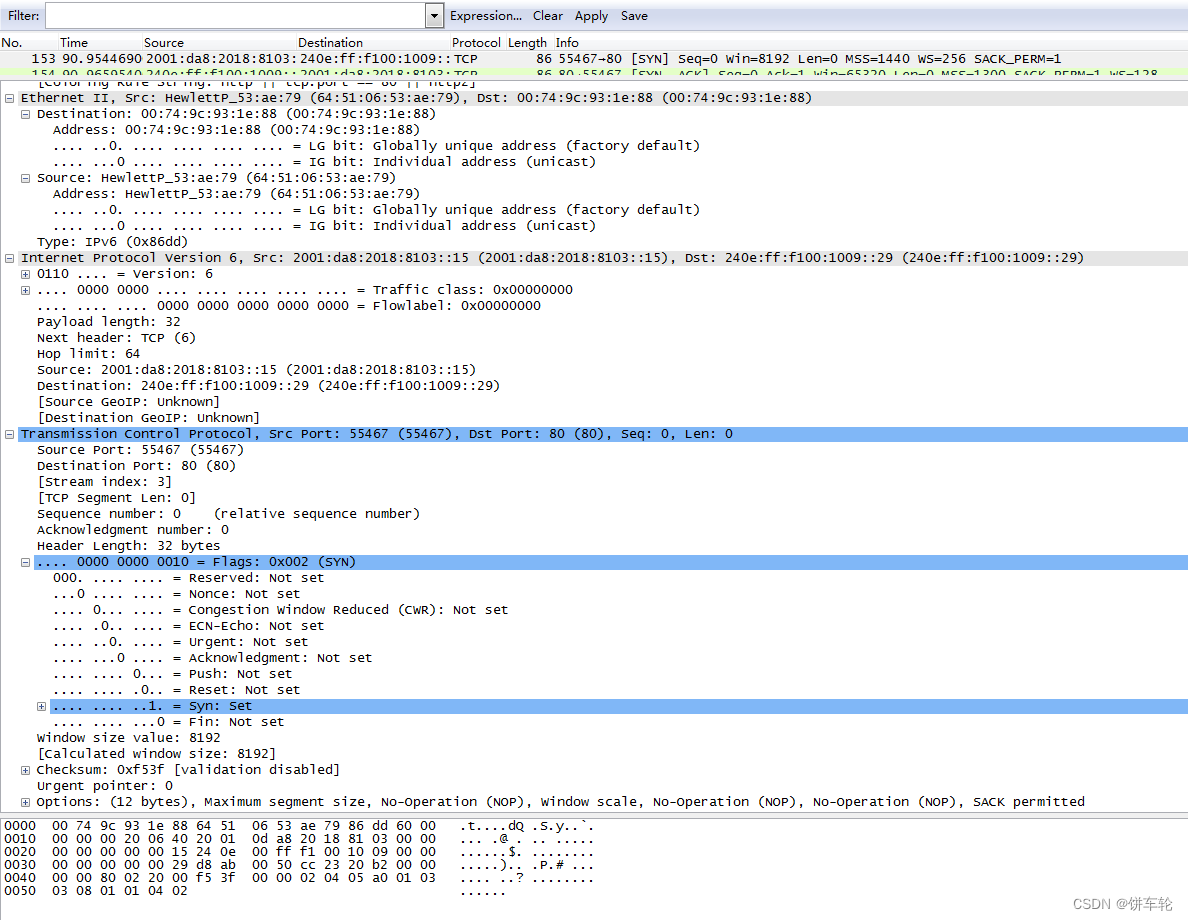
可以得知:SYN=1
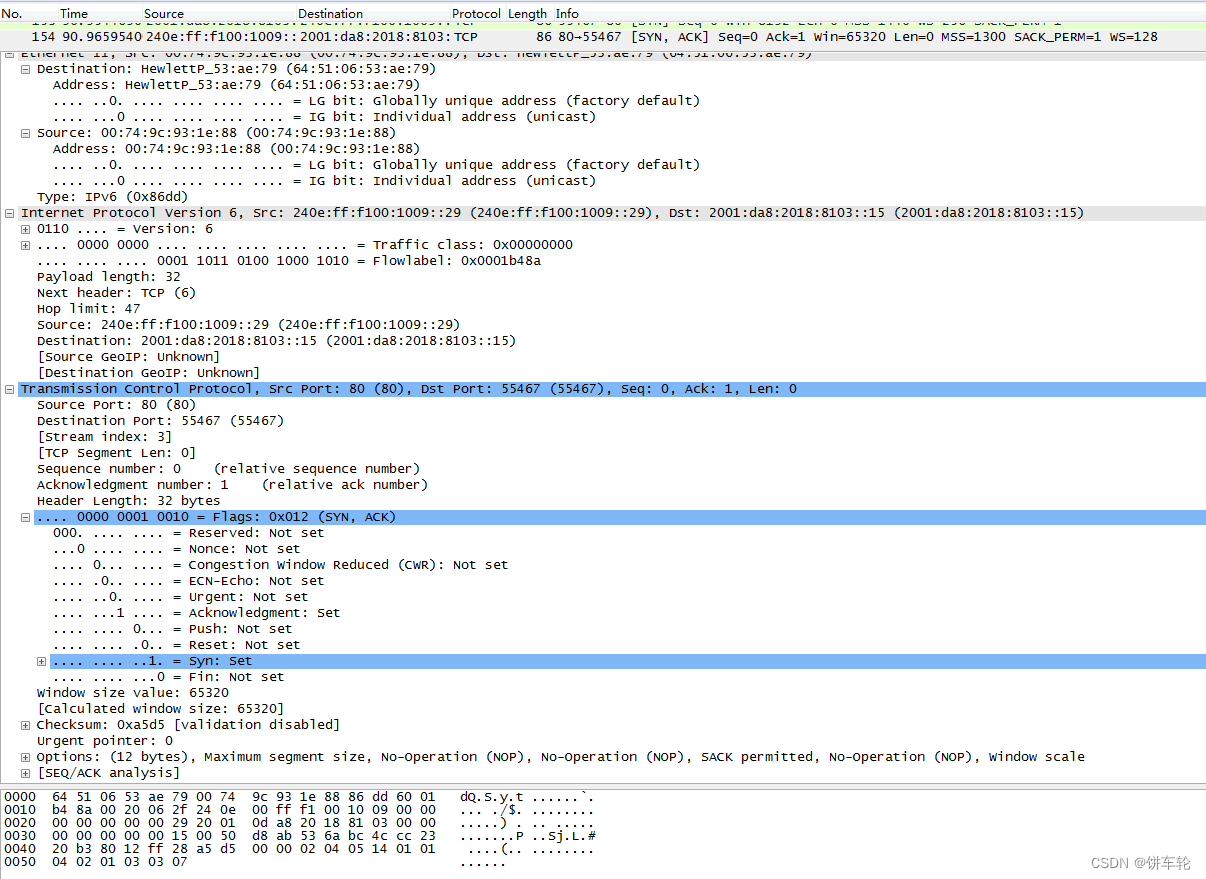
可以得知:SYN=1,ACK=1;
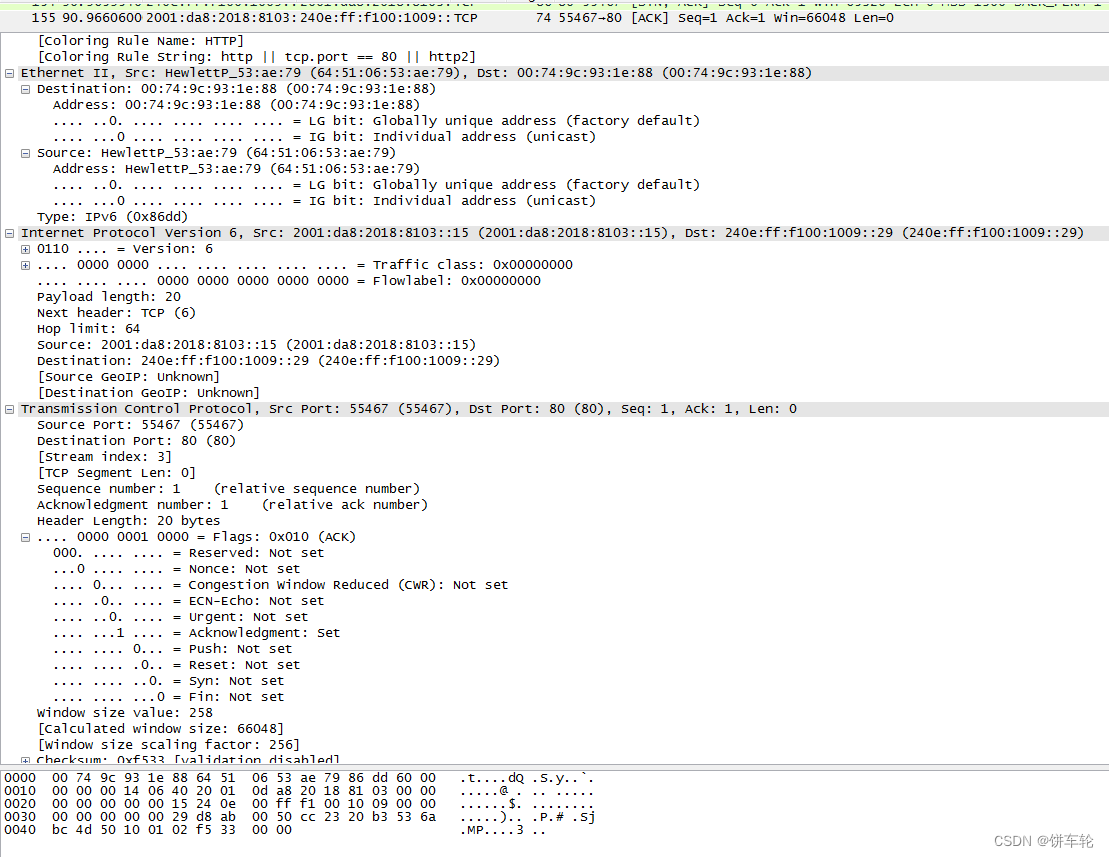
可以得知:ACK=1;
实验三:题目 交换机的基本配置
一、实验目的
了解交换机网络硬件设备,初步掌握交换机的常用配置。
二、实验要求
熟悉Cisco IOS命令,理解交换机的工作原理,通过Packet Tracer软件能对交换机进行仿真配置,完成Vlan。可根据情况进一步完成VTP,STP等配置并测试。
三 、实验结果
1、网络拓扑图
搭建普通交换机组建vlan拓扑图:
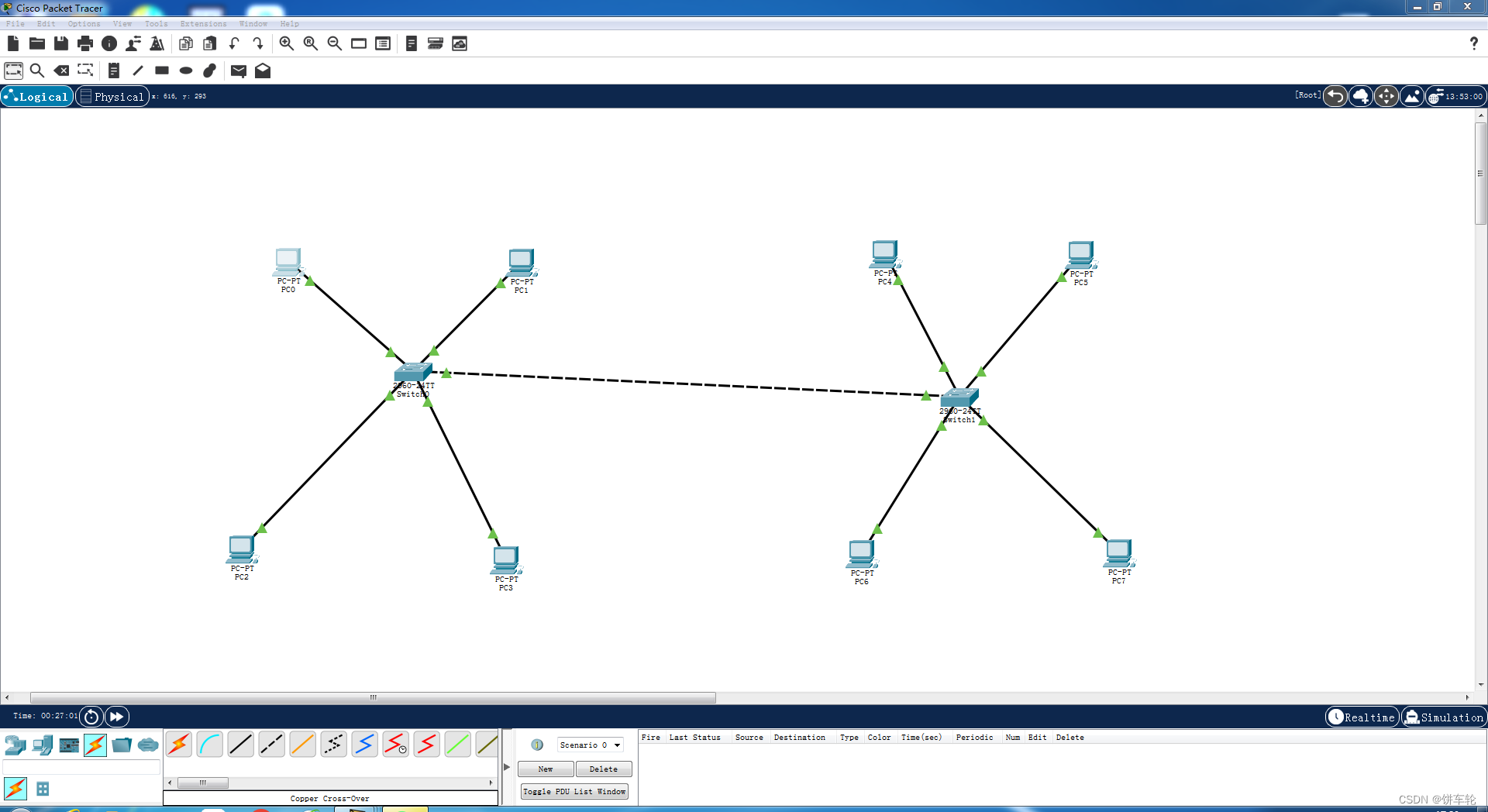
2、主机设置:
其中各PC主机的配置内容如下:
PC0: 192.168.2.1 255.255.254.0
PC1: 192.168.2.2 255.255.254.0
PC4: 192.168.2.3 255.255.254.0
PC5: 192.168.2.4 255.255.254.0
PC2: 192.168.3.1 255.255.254.0
PC3: 192.168.3.2 255.255.254.0
PC6: 192.168.3.3 255.255.254.0
PC7: 192.168.3.4 255.255.254.0
3、子网划分实验
(1)测试1:
PC-0和PC-2可以互相ping通
原因:PC-0和PC-1在同一网段,ip地址和其子网掩码相与,结果相同则在同一网段。
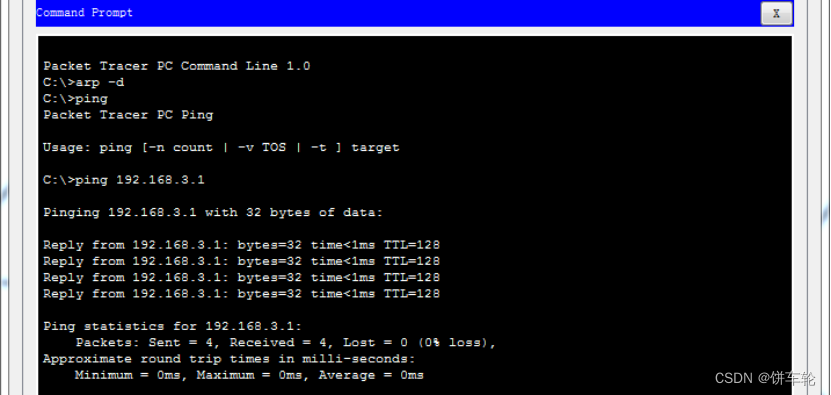
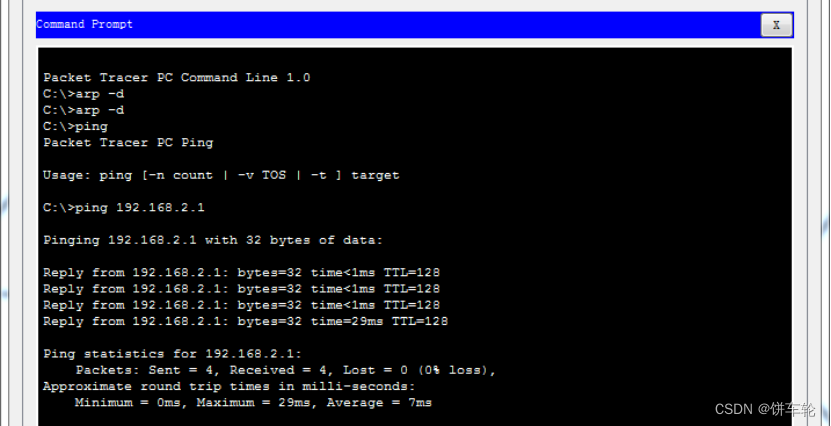
(2)测试2:
PC-0 ping不通PC2
原因:PC-0的ip改变之后与PC-2的主机不在同一网段,则PC-0必须将该IP分组首先发向缺省网关。
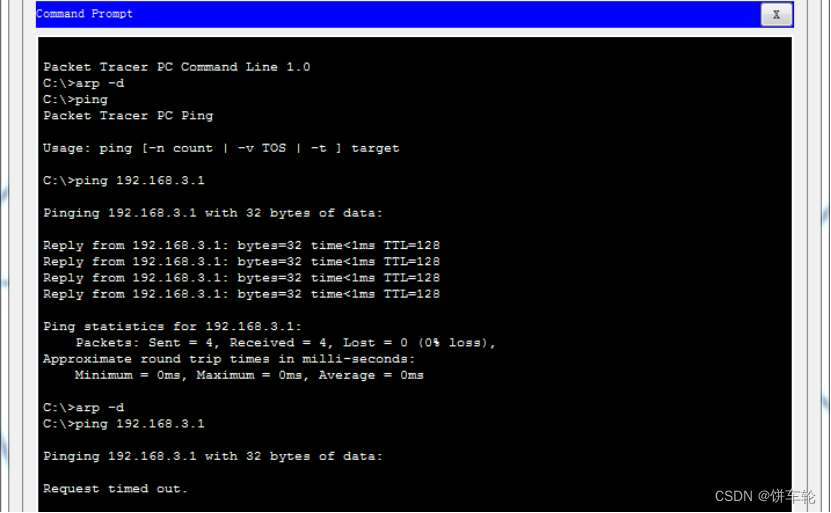
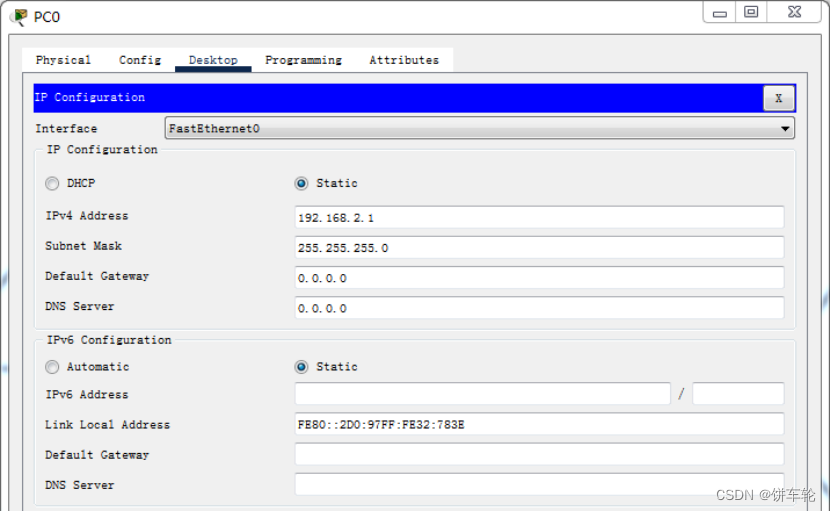
(3)测试3:
PC-2也ping不通PC-0
原因:PC-2将目标设备的IP地址(192.168.2.1)和自己的子网掩码(255.255.254.0)相与,发现目标主机与自己均位于同一网段(192.168.2.0),因此,PC-2通过arp协议获得PC-0的MAC地址,并可以正确地向PC-0发送报文。但由于PC-0不能向PC-2正确地发回报文,故PC-2上显示ping的结果为“Request timed out”

4、设置VLAN
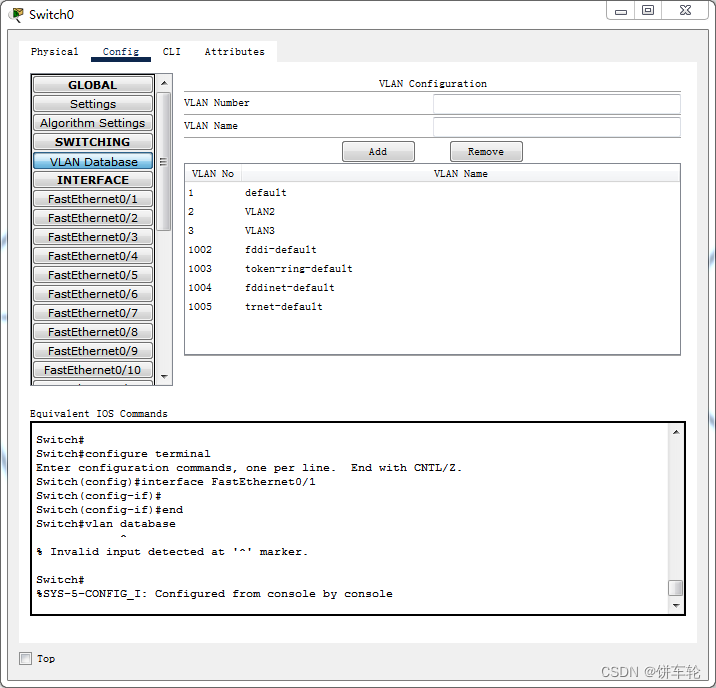
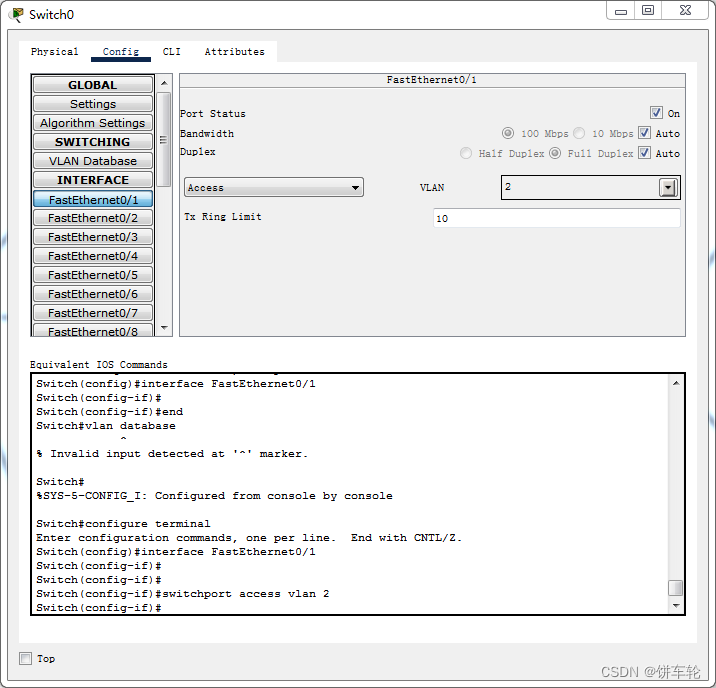
(1)测试1:
PC-0和PC-2相互ping不通
原因:由于主机将各自通信目标的IP地址与自己的子网掩码相"与"后,发现目标主机与自己均位于192.168.2.0网段,因此将数据包发往本网络,由于交换机只向相同的VLAN接口发送数据包,PC-2接口不属于PC-0接口的VLAN,故数据包未发往PC-2,相应的也未能获得对方的MAC地址。
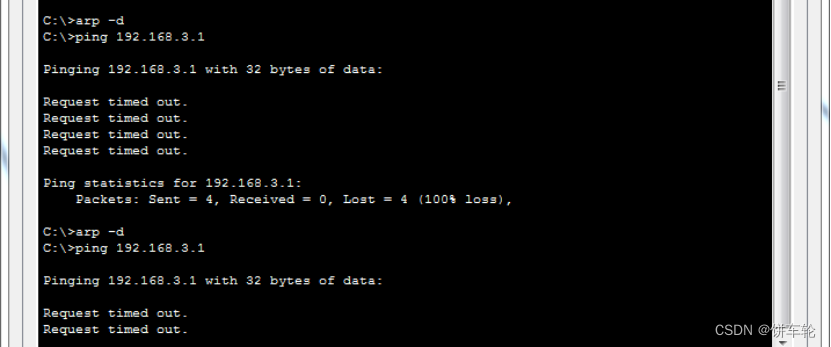
(2)测试2:
原因:PC-0将目标设备的IP地址(192.168.2.1)和自己的子网掩码(255.255.254.0)相与得192.168.2.0的同一网段,则PC-0将该IP分组发向本网段。但由于两台交换机连接接口与PC-0处于不同的VLAN,故第二个交换机收不到任何数据包
但在设置两台交换机直接相连的接口为Trunk后,PC-4可以ping通PC-0。
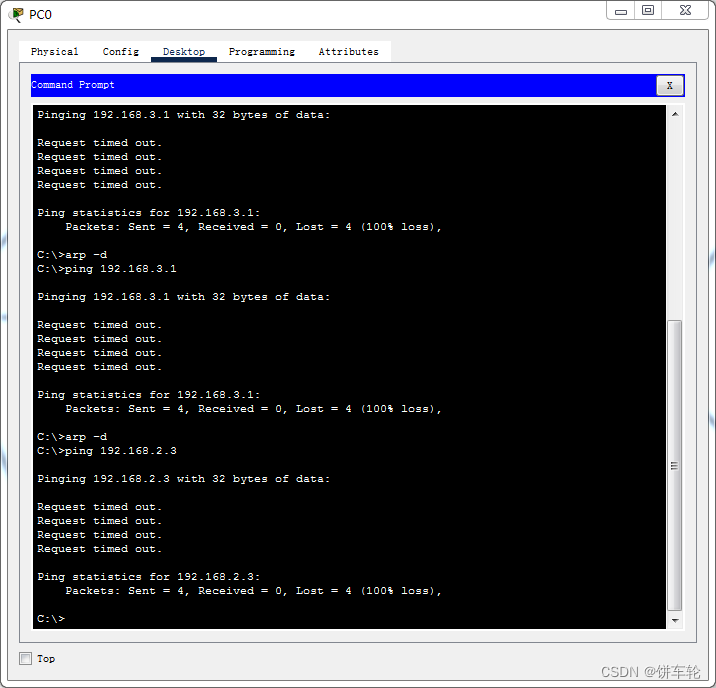
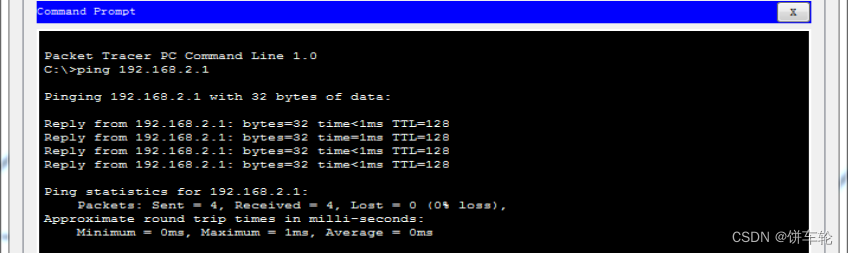
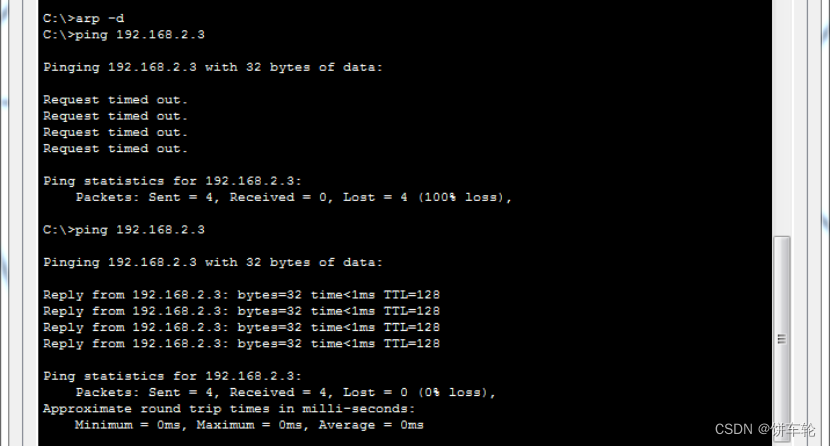
四、实验思考题(自行思考,百度一般可以学到)
1.简述实验过程中出现的问题及解决方法。
2.子网掩码与VLAN都可以进行网络划分,二者的区别是什么?
答:子网掩码是对节省IP地址的资源而设立。而VLAN则是对方便网络管理需要而设立。两者之间似乎有相识之处,但各自的功能是不一样的。
3. 交叉线与直通线的区别是什么?
答:直通网线和交叉网线的主要区别在于线缆两端端接时采用的线序标准不同。
4.(选做)课后练习,单台交换机上配置VLAN,实现交换机端口隔离。实验用到的拓扑图如图3.1所示,交换机的端口分配及IP地址分配如表3.1所示。
图3.1 vlan基础配置拓扑图
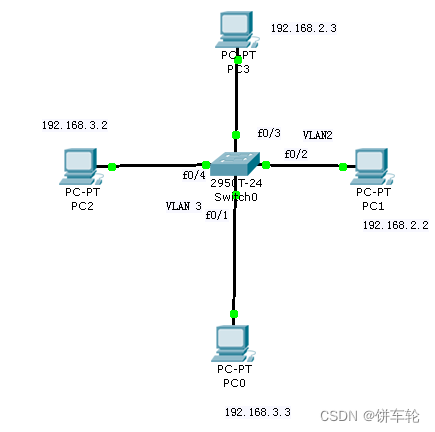
表3.1 IP地址分配表
| 设备名称 | 接口 | IP 地址 | 子网掩码 | 默认网关 |
| F0/1 | VLAN 3 | 无 | ||
| F0/2 | VLAN 2 | 无 | ||
| F0/3 | VLAN 2 | 无 | ||
| F0/4 | VLAN 3 | 无 | ||
| PC0 | NIC | 192.168.3.3 | ||
| PC1 | NIC | 192.168.2.2 | ||
| PC2 | NIC | 192.168.3.2 | ||
| PC3 | NIC | 192.168.2.3 |
做到交换机端口隔离验证,PC0和PC2、PC1和PC3能互相ping通,其余则不行。
实验四:题目 路由器的基本配置
一、实验目的
了解路由器网络硬件设备,初步掌握路由器的常用配置。
二、实验工具
交换机,路由器,PC,Packet Tracer软件等。
三、实验要求
熟悉Cisco IOS命令,理解路由器的工作原理,通过Packet Tracer软件能对路由器进行基本配置,也可进一步完成RIP配置并测试。
四、实验结果
1、网络拓扑图
搭建普通交换机组建vlan拓扑图:
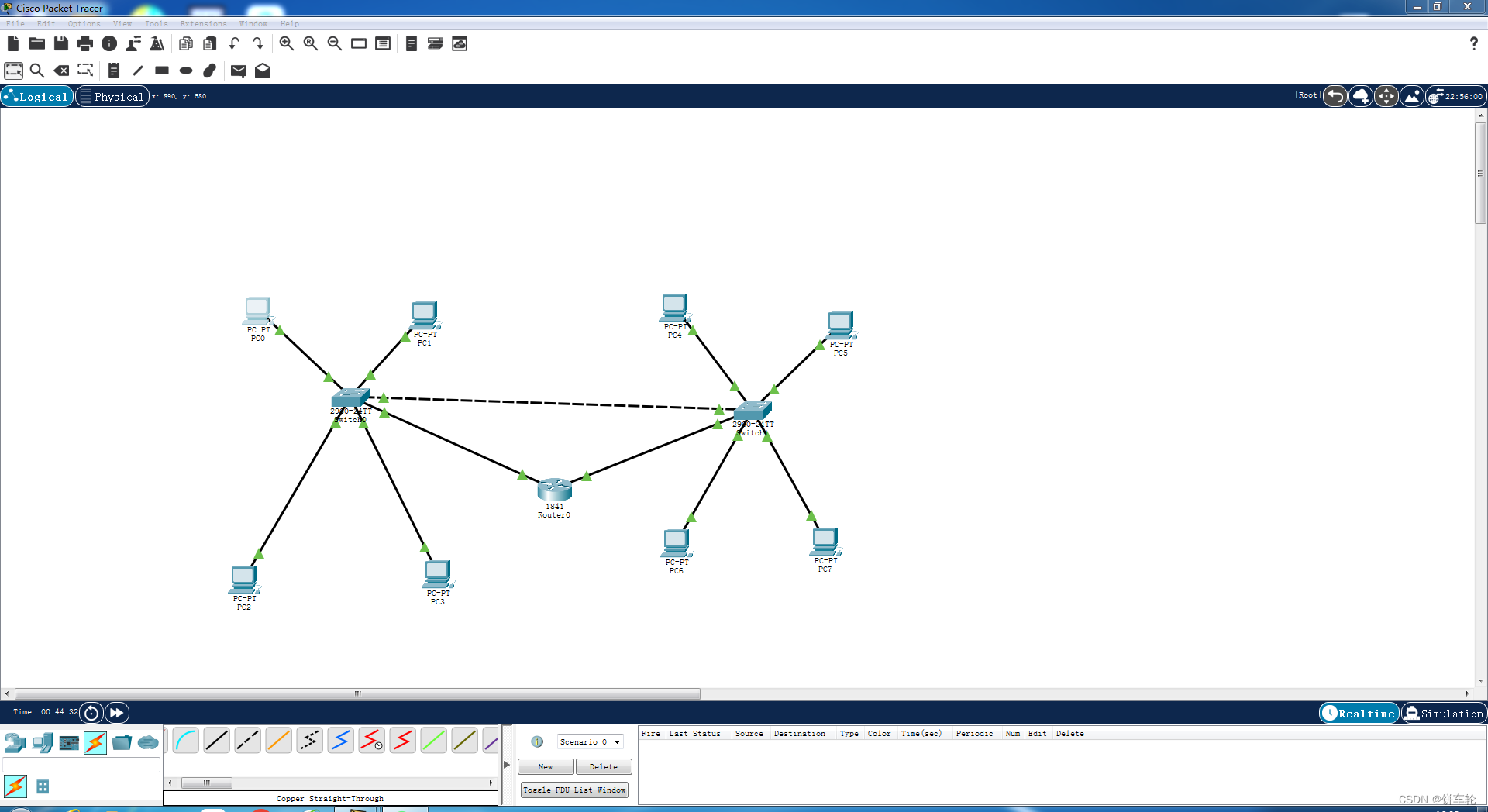
2、交换机配置
与路由器左边相连的交换机对应的端口的VLAN设置为VLAN2,同理,与路由器右边相连的交换机对应的端口的VLAN设置为VLAN3。
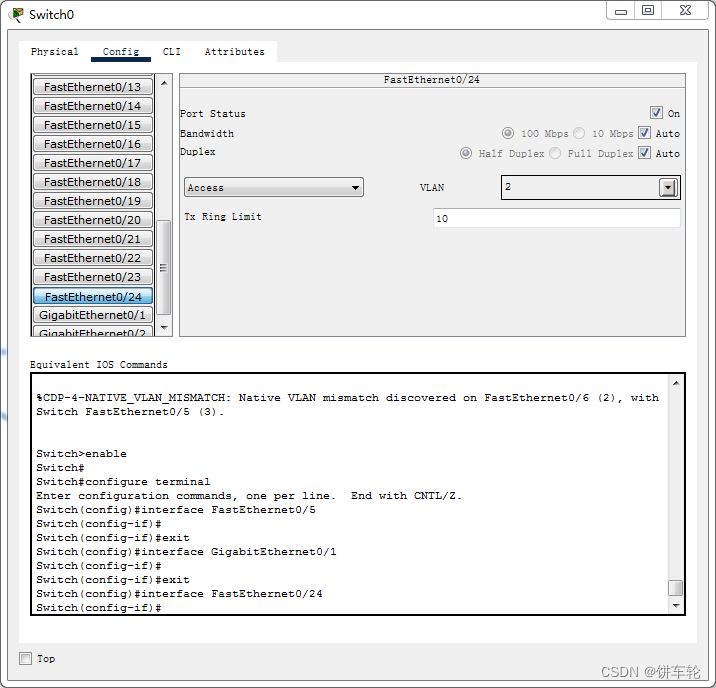
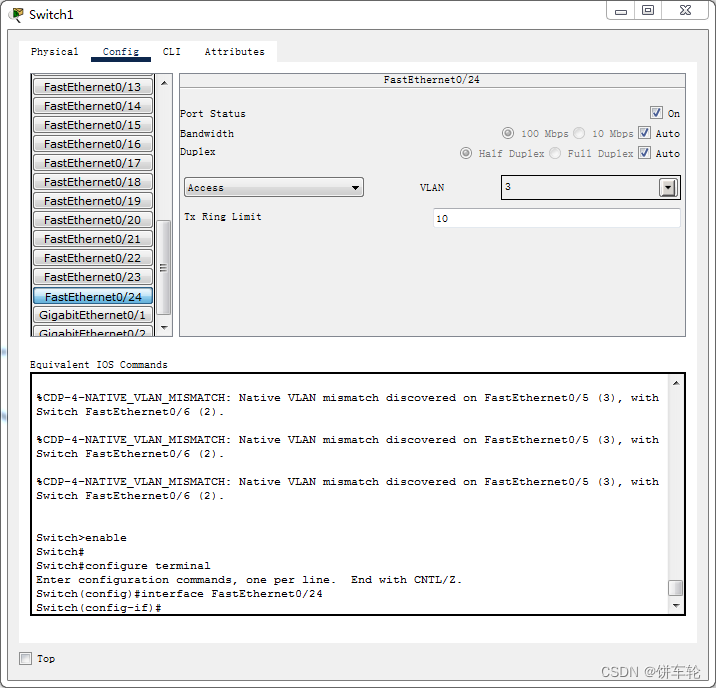
3、路由器配置
将路由器左边的连线端口的IP设置为与VLAN2有关的192.168.2.254,同理,相应的将路由器左边的连线端口的IP设置为与VLAN3有关的192.168.3.1
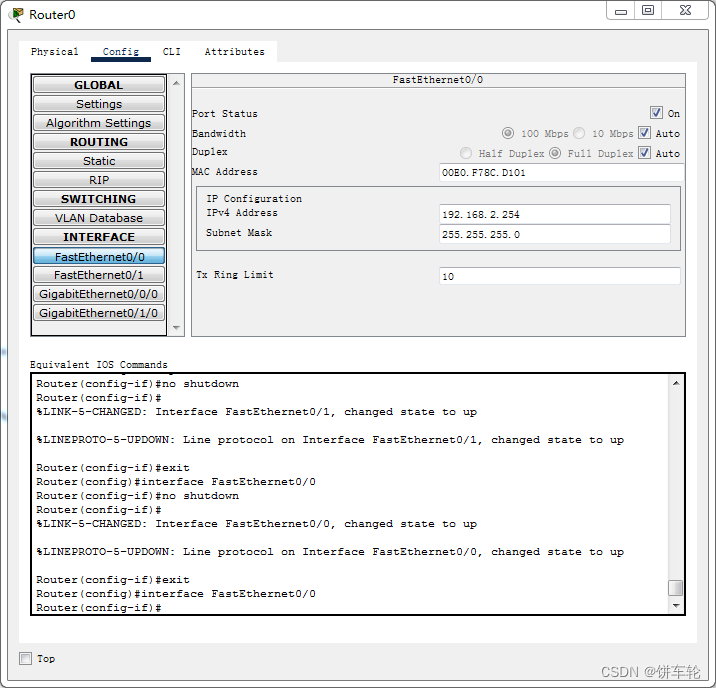
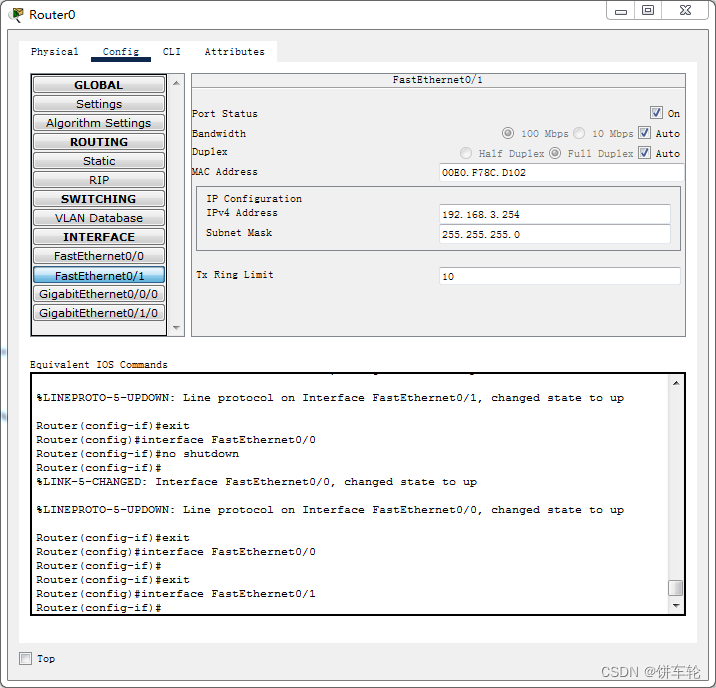
4、主机设置:
其中各PC主机的配置内容如下:
设备 IP 默认网关
PC0: 192.168.2.1 192.168.2.254
PC1: 192.168.2.2 192.168.2.254
PC4: 192.168.2.3 192.168.3.254
PC5: 192.168.2.4 192.168.3.254
PC2: 192.168.3.1 192.168.2.254
PC3: 192.168.3.2 192.168.2.254
PC6: 192.168.3.3 192.168.3.254
PC7: 192.168.3.4 192.168.3.254
5、结果
通过PC-0分别对同一层和不同层的PC-7: 192.168.3.4、PC-2: 192.168.3.1、PC-5: 192.168.2.4进行ping,以及PC-3对PC-0: 192.168.2.1、PC-7: 192.168.3.4 和PC-6对PC-0: 192.168.2.1、PC-2: 192.168.3.1和PC-7对PC-0: 192.168.2.1、PC-2: 192.168.3.1进行互ping得知,各个主机之间可以ping通。
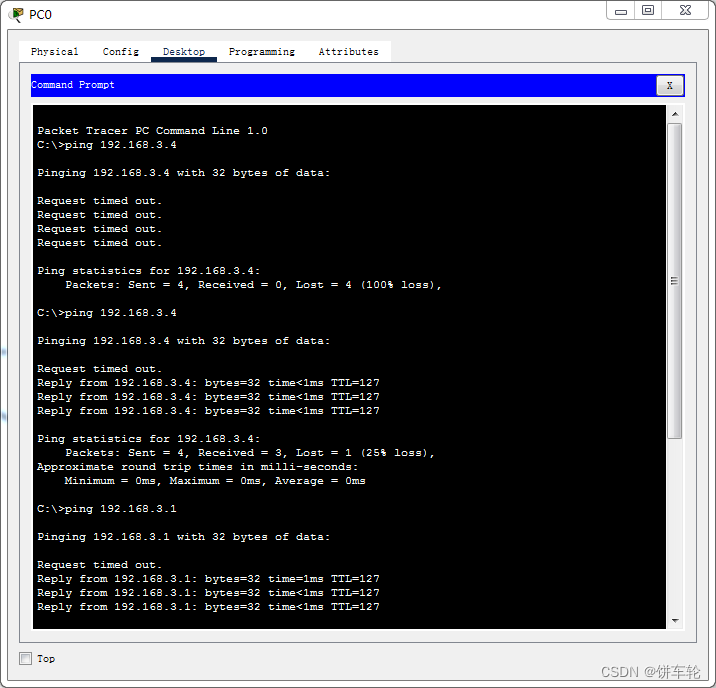
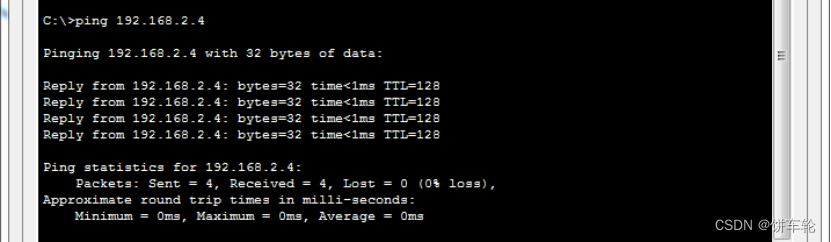
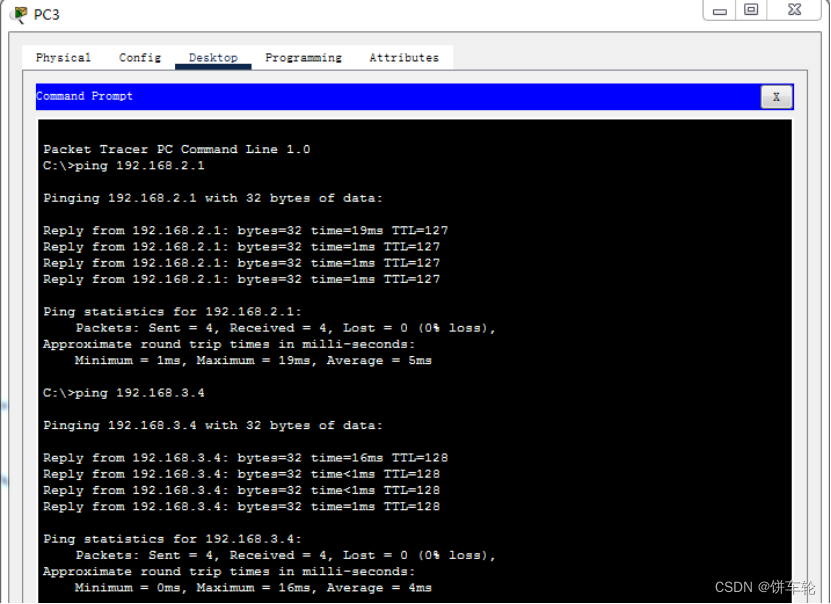
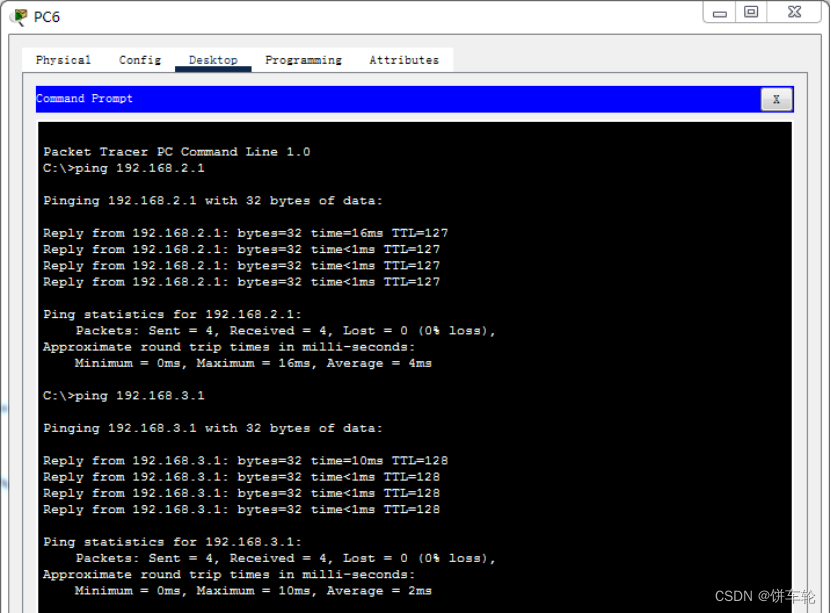
五、实验思考题
1、路由器的配置可以通过哪几种方式?
答:(1)Console口接终端或运行终端仿真软件的微机;
(2)AUX口接MODEM,通过电话线与远方的终端或运行终端仿真软件的微机相连;
(3)通过Ethernet上的TFTP服务器;
(4)通过Ethernet上的TELNET程序;
(5)通过Ethernet上的SNMP网管工作站。
2、怎样进入特权模式(Privileged Exec Mode)?
答:在用户模式下键入“enable”,再输入相应口令(第一次配置时不用输入口令),进入第2级特权模式。
3、怎样进入全局配置模式(Global Configuration Mode)?
答:在特权模式下,执行configure terminal命令,即可进入全局配置模式。
4、在什么模式下哪个命令可以配置路由器某个接口(interface)的IP地址?
答:在端口模式下:
(1)进入全局配置模式,通过输入enable命令来提升权限,然后使用configure terminal或简写为conf t命令进入全局配置模式;
(2)进入到特定的接口配置模式。通过命令interface [type] [number]来完成,其中[type]是接口类型(例如Ethernet、FastEthernet、GigabitEthernet等),[number]是接口编号;
(3)分配IP地址和子网掩码,通过使用ip address [IP地址] [子网掩码]命令来设置接口的IP地址和对应的子网掩码;
(4)激活接口通过命令no shutdown来实现,这个命令会启用接口;
(5)保存配置:保存配置到启动配置文件,以防路由器重新启动后丢失所做的更改。这可以通过命令exit退出到更高级别的命令行接口,然后使用write memory或简写wr mem命令来保存配置。
5、根据你的理解,比较RIP与OSPF协议。(自行思考,以下只是提供研究方向)
答: (1)距离向量 vs 链路状态:
(2)收敛速度:
(3)网络规模:
(4)路由更新频率:
(5)适用性:






















 1241
1241

 被折叠的 条评论
为什么被折叠?
被折叠的 条评论
为什么被折叠?










